Como visualizar estatísticas de SMTP
Com a SendPulse, você pode visualizar estatísticas de SMTP para acompanhar o desempenho de suas campanhas, erros de entrega e taxa de cancelamento de assinatura.
Histórico de correspondência
Para visualizar as estatísticas de desempenho de seus e-mails, acesse "SMTP" > "Histórico de correspondência."
Na parte superior do gráfico, você verá o número de e-mails enviados, entregues e abertos, bem como o número total de cliques e devoluções de entrega.
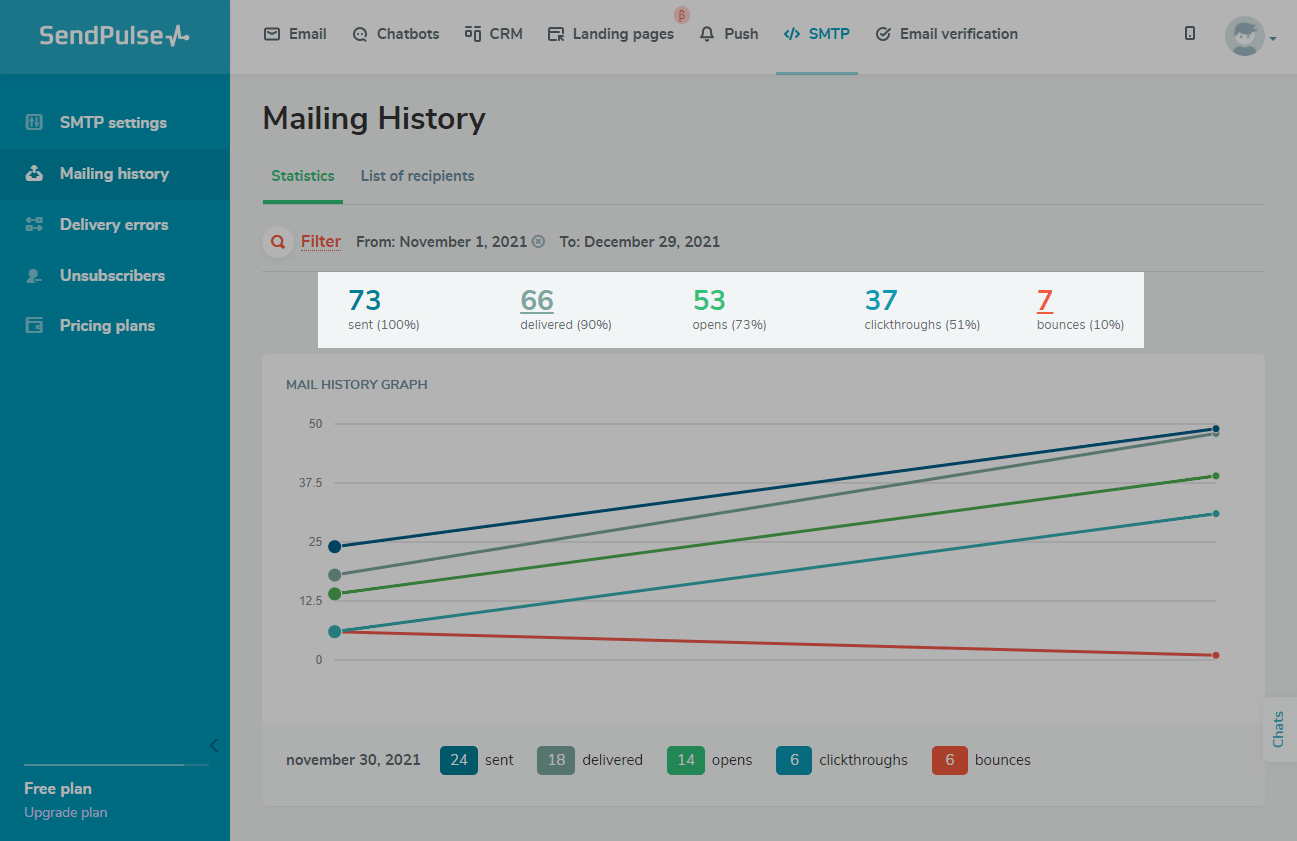
No gráfico, você pode ver o número de e-mails enviados, entregues e abertos, bem como o número total de cliques e rejeições de entrega.
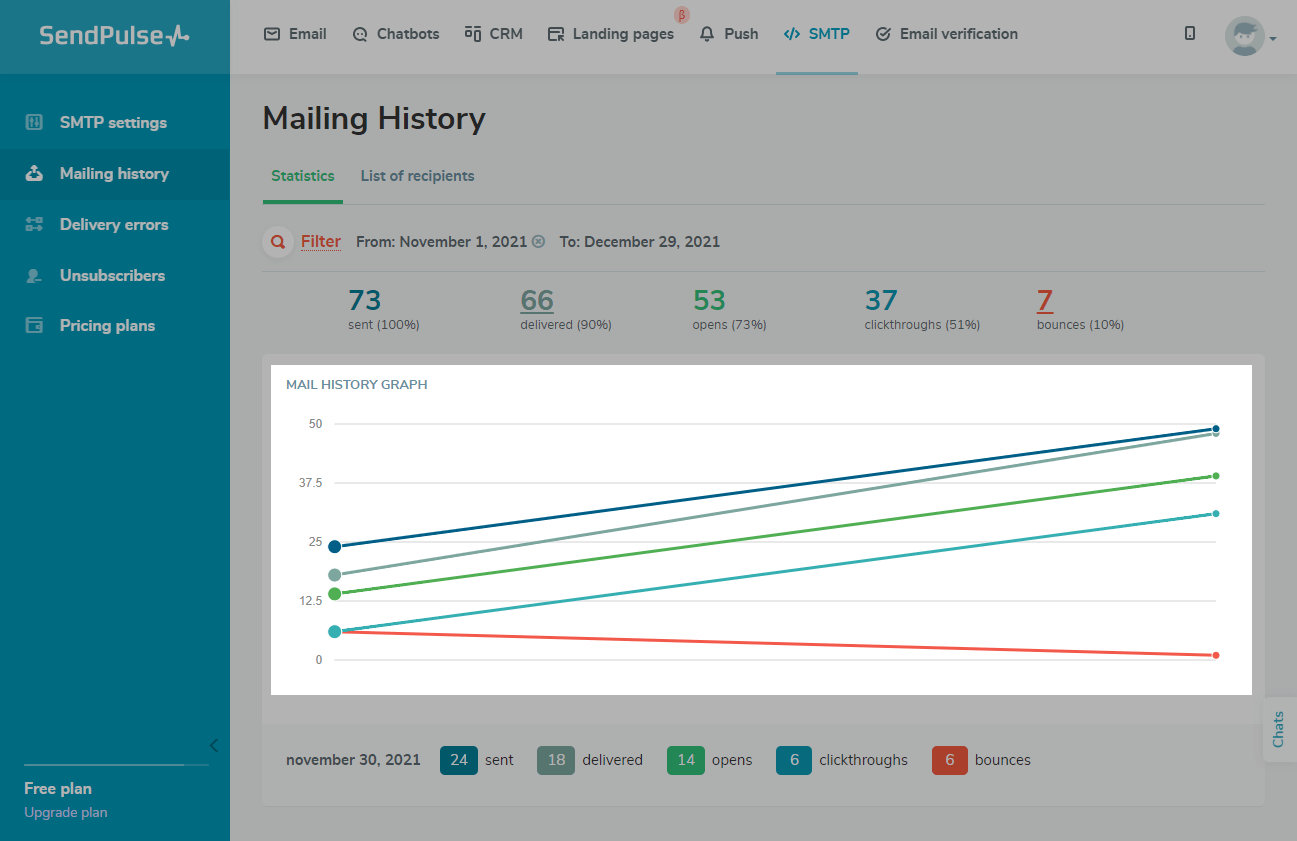
Para visualizar as estatísticas de uma data específica, passe o cursor do mouse sobre o ponto no gráfico. Os dados necessários serão exibidos na parte inferior do gráfico.
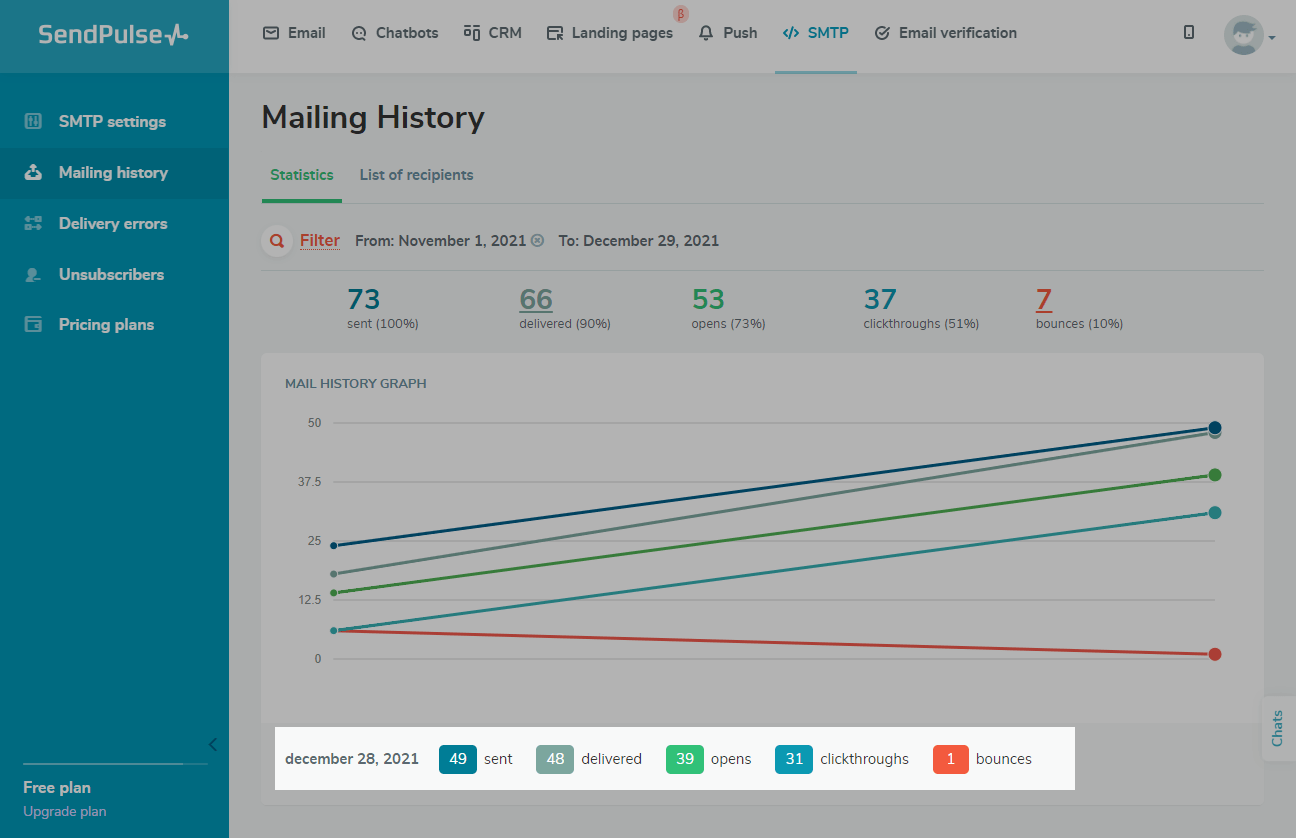
Para exibir mais dados de um período específico, você precisa clicar em "Filtrar" e selecionar a data inicial e final para a qual deseja visualizar mais dados no gráfico. Clique em Selecionar.
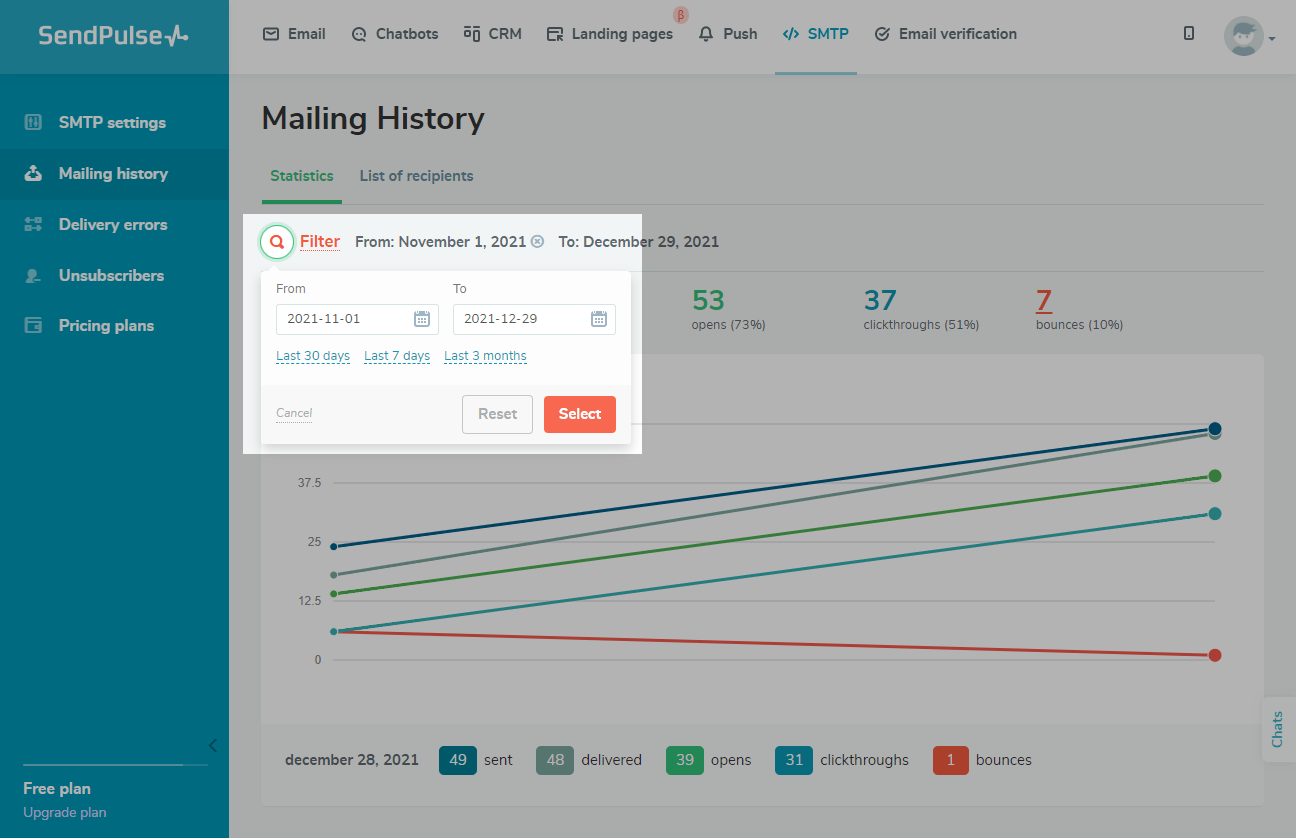
Para ver a lista de destinatários, acesse a guia "Lista de destinatários".
Aqui você verá a data de envio do e-mail, remetente e destinatários, assunto e tamanho do e-mail e status do e-mail.
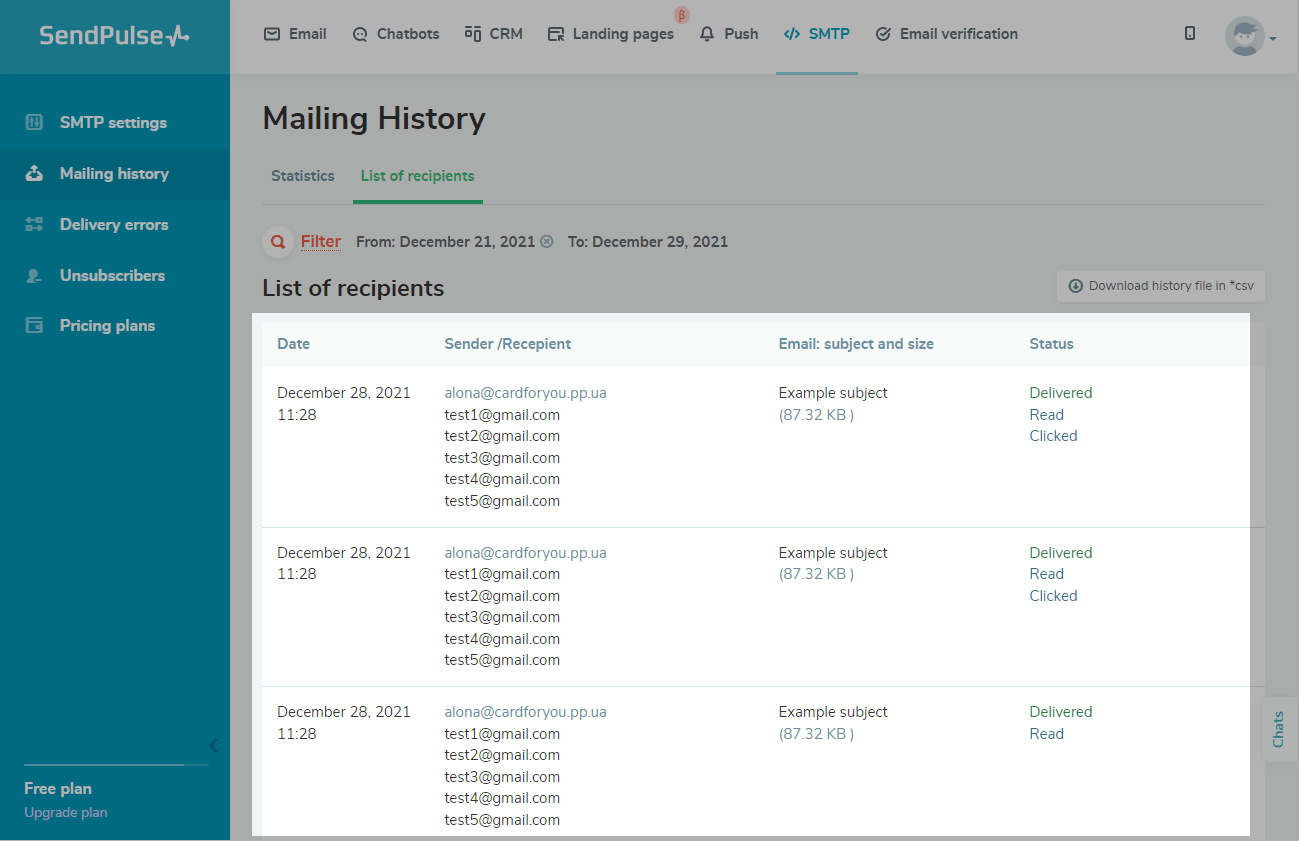
Para visualizar informações mais detalhadas, por exemplo, o IP de um remetente ou um log de envio de mensagens, clique na linha desejada.
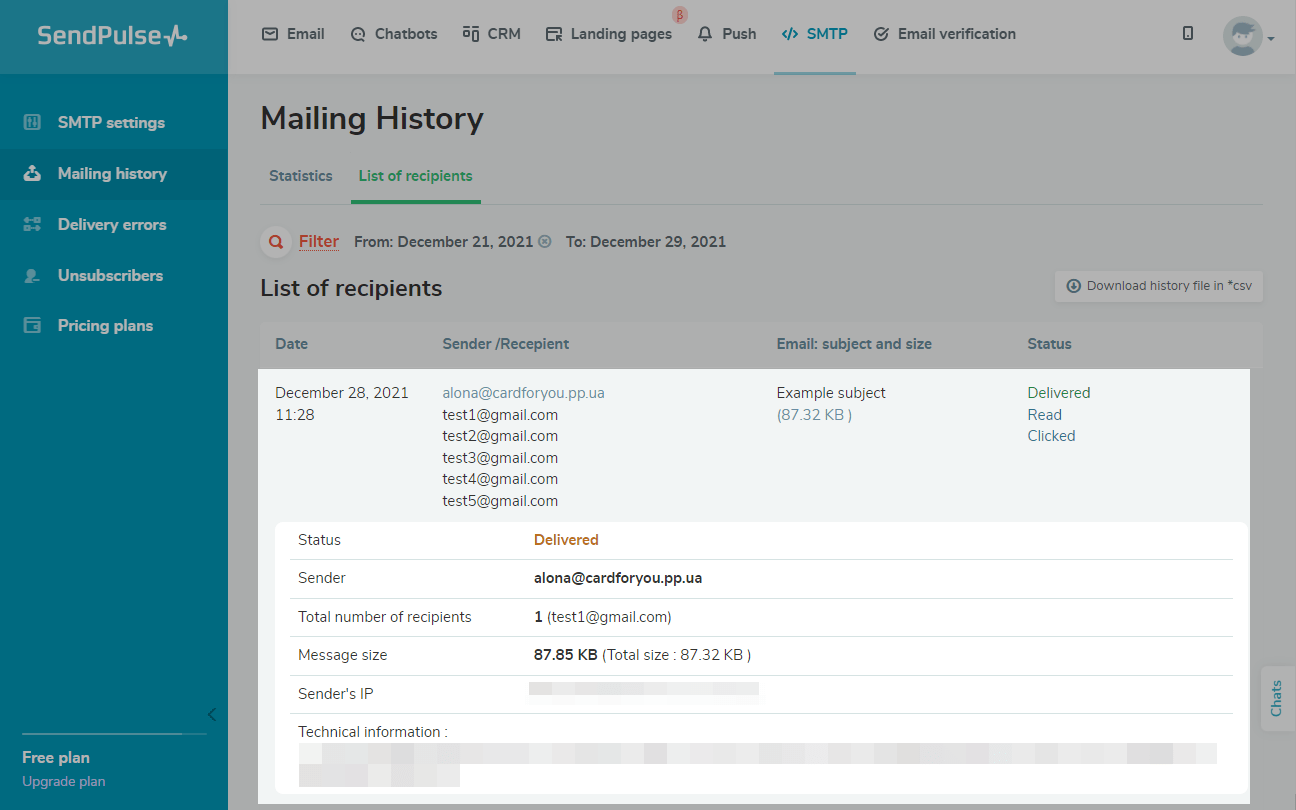
Para filtrar os dados na tabela, clique em "Filtrar" e selecione suas condições de filtro. Clique em Selecionar.
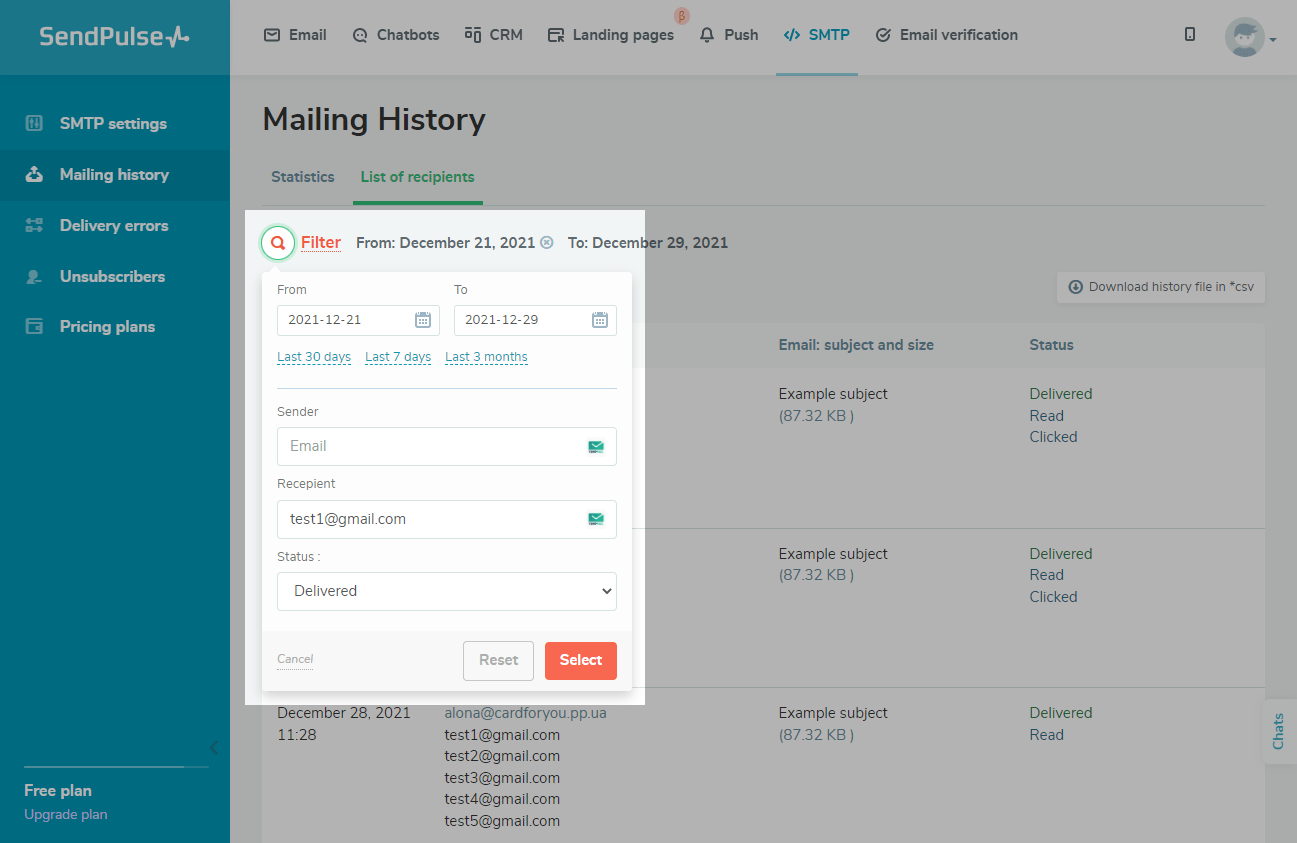
Você pode exportar seu relatório de histórico de correspondência no formato CSV. Clique em Fazer download do arquivo de histórico em *csv e o arquivo será baixado em seu computador.
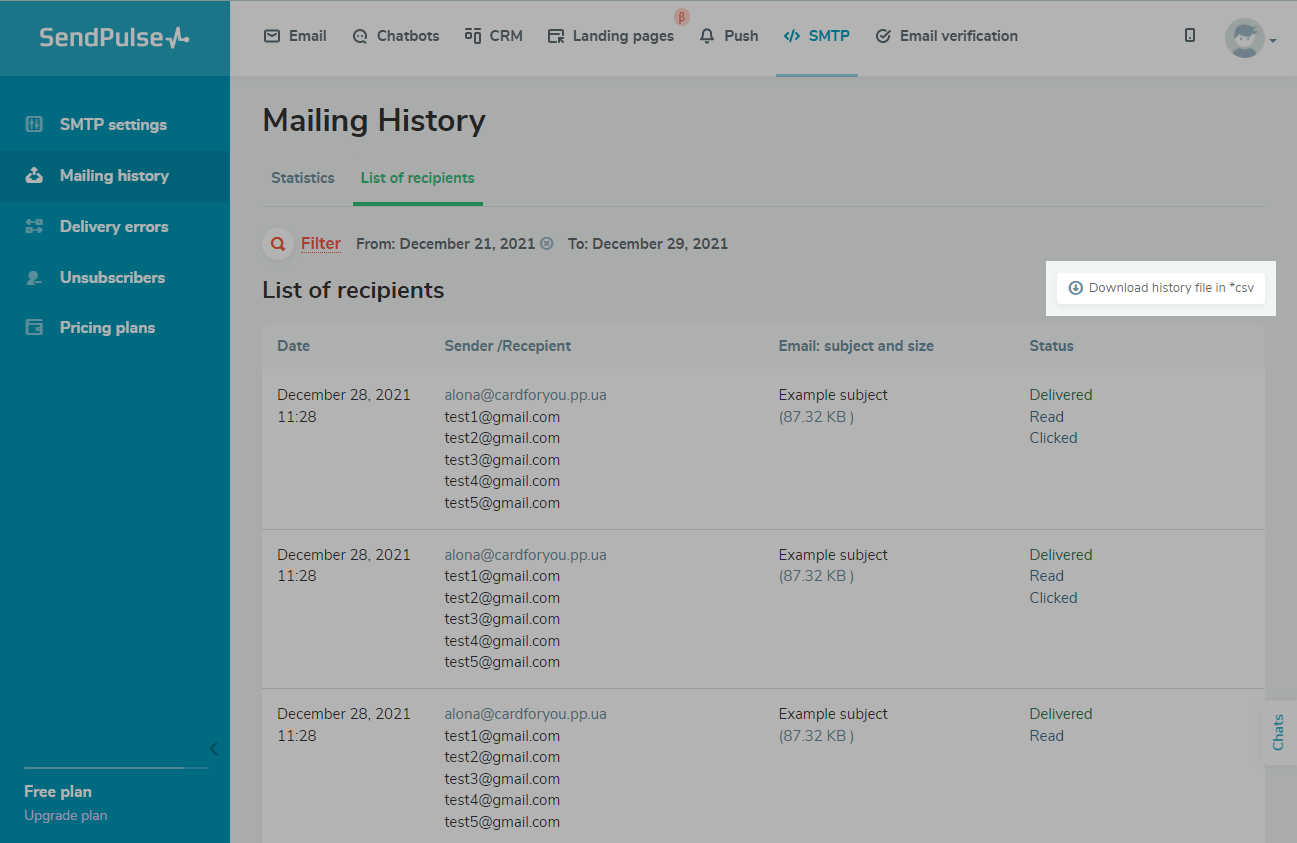
Histórico de entrega
Você pode visualizar estatísticas sobre erros de entrega SMTP para rastrear endereços de e-mail que causaram um erro e evitar outros problemas ao enviar e-mails.
Saiba mais: "Limites SMTP após exceder a taxa de rejeição."
Vá para "SMTP" > "Erros de entrega."
Nos gráficos, você pode ver seus status de erro e suas estatísticas o tempo todo.
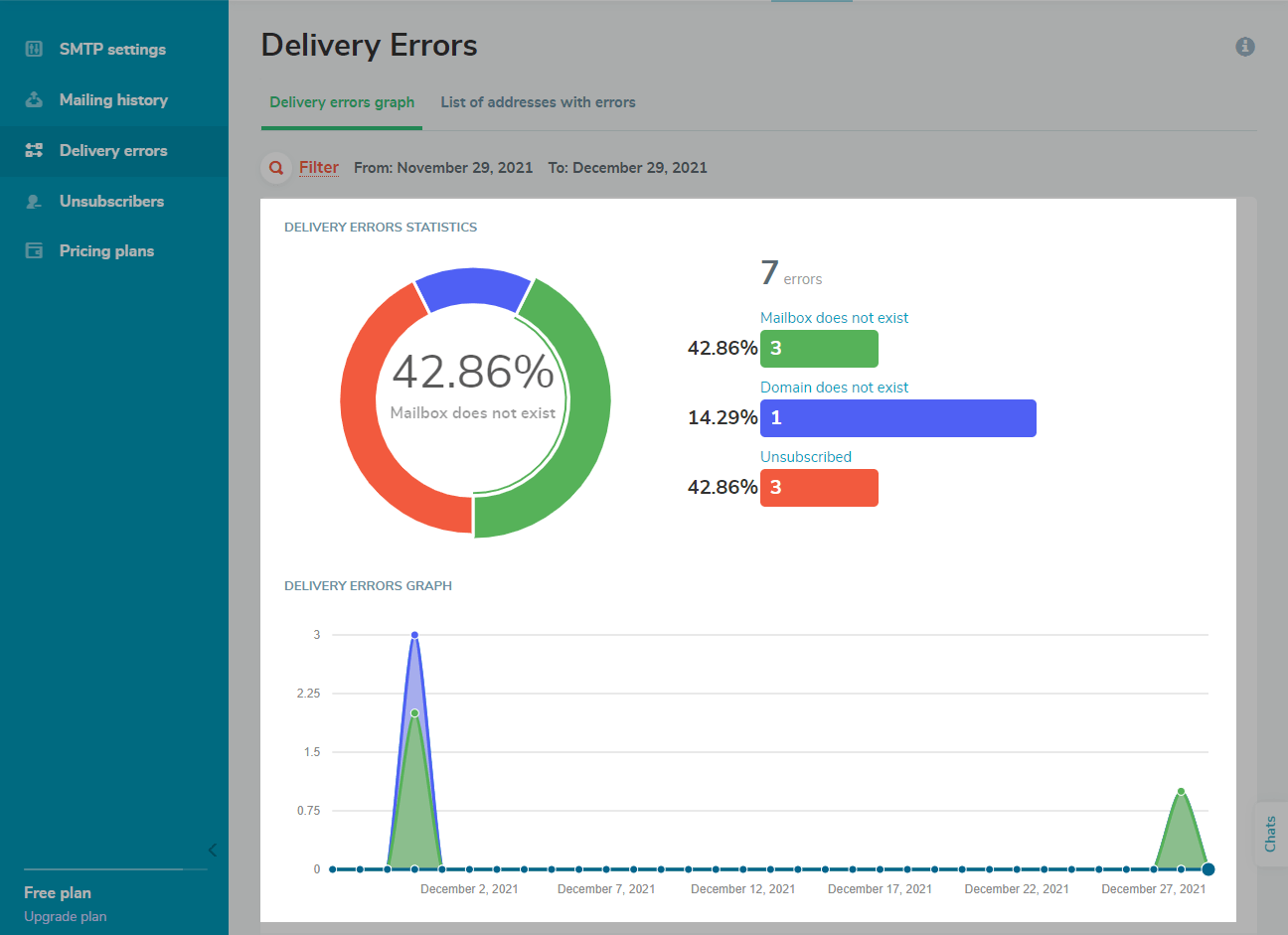
Para visualizar as estatísticas de erro de uma data específica, passe o cursor do mouse sobre o ponto no gráfico. Os dados serão exibidos na parte inferior do gráfico.
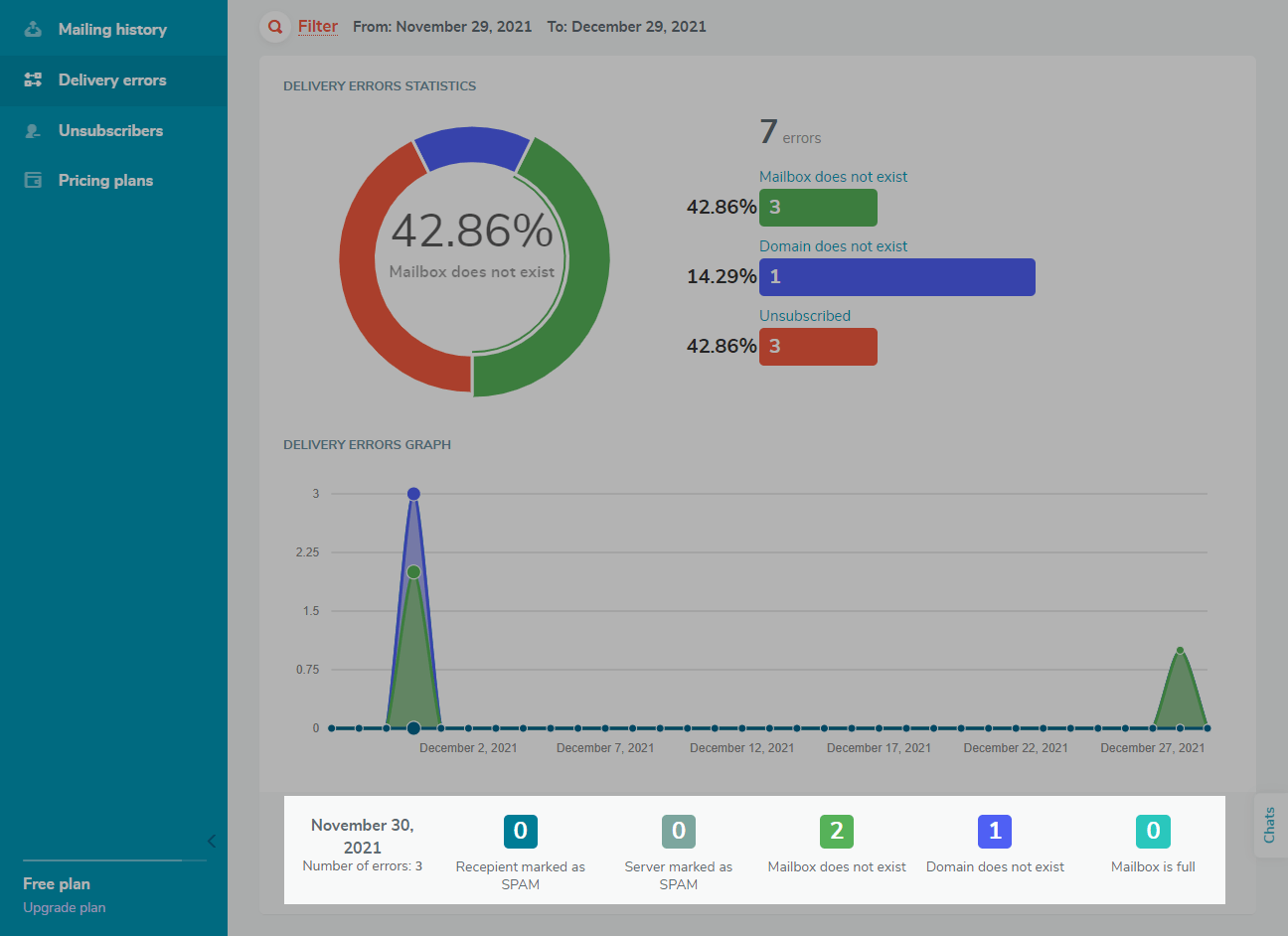
Para filtrar os dados no gráfico, você precisa clicar em "Filtrar" e selecionar as datas de início e término para as quais deseja visualizar seus dados de erro. Clique em Selecionar.
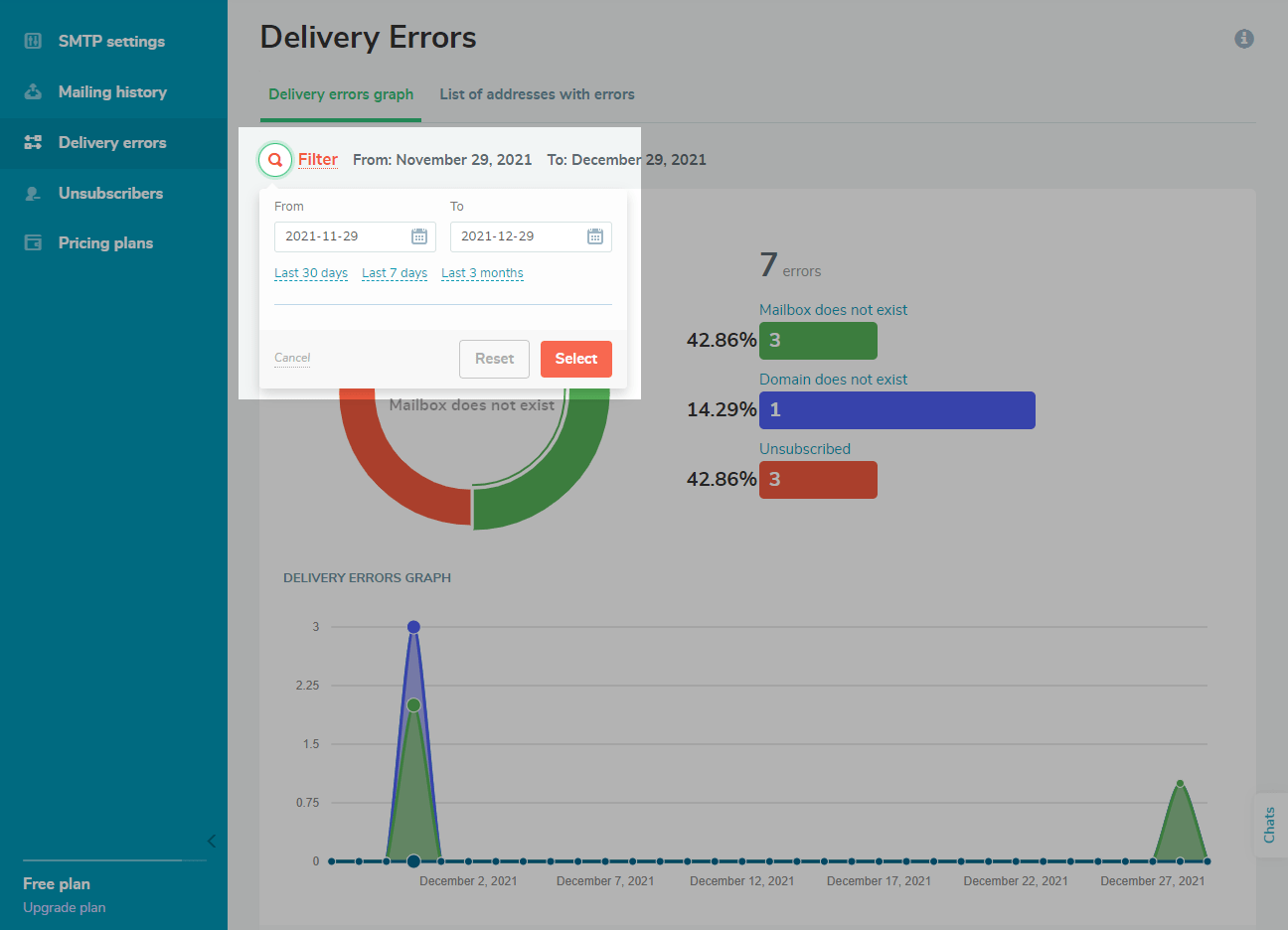
Para ver uma lista de endereços de e-mail com erros, acesse a guia "Lista de endereços com erros".
Aqui você verá a data de envio do e-mail, remetente e destinatários, assunto e tamanho do e-mail e status do erro.
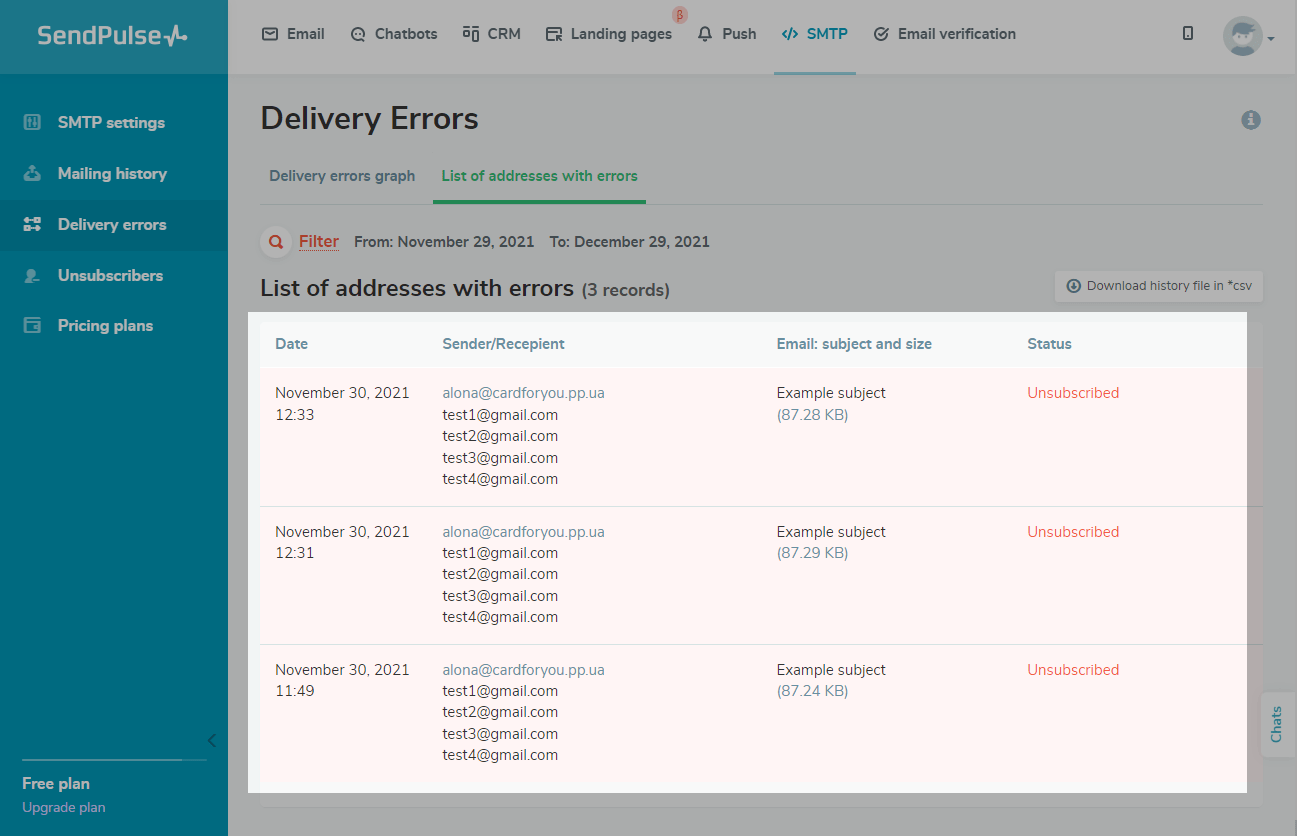
Para ver informações mais detalhadas, por exemplo, o IP de um remetente ou um log de envio de mensagens, clique na linha desejada.
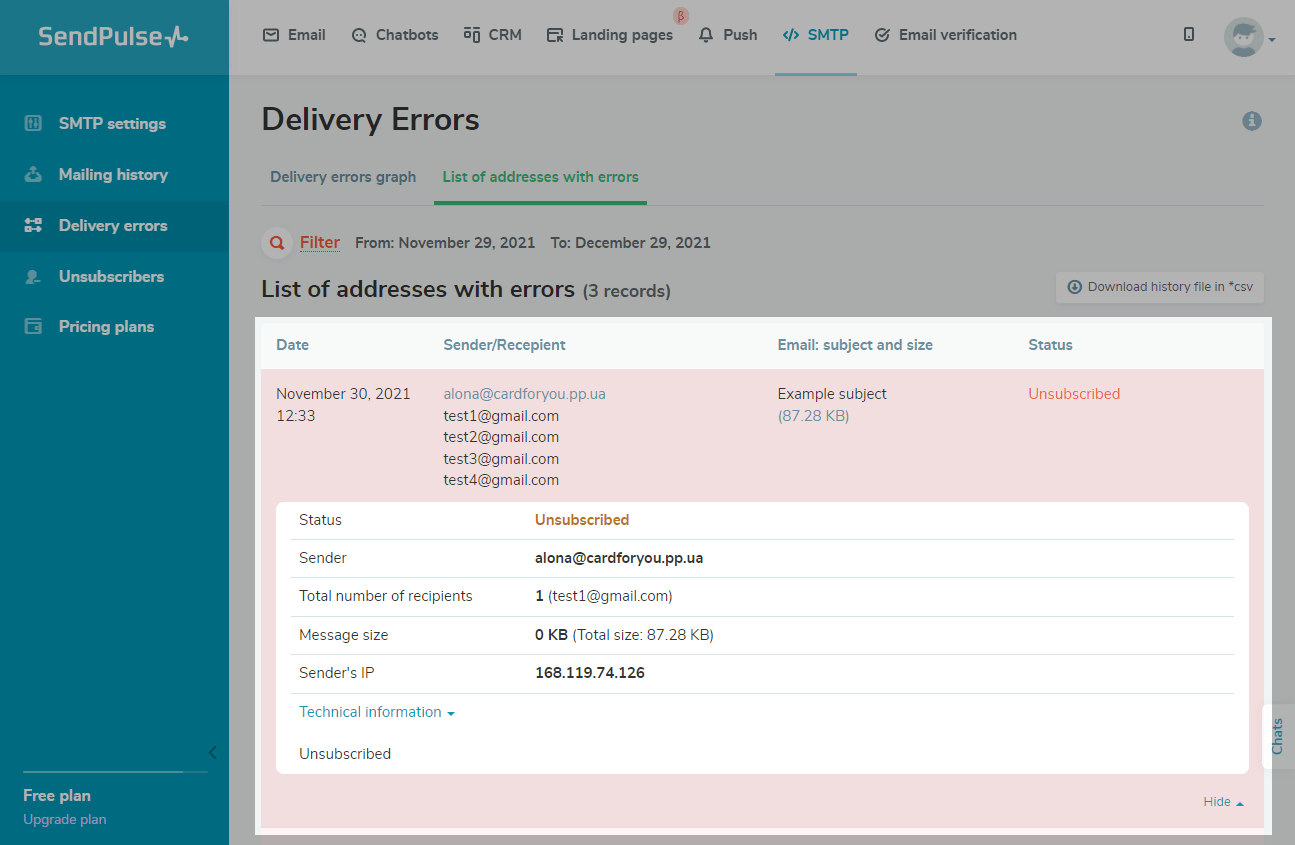
Para filtrar os dados na tabela, você precisa clicar em "Filtrar" e selecionar suas condições de filtro. Clique em Selecionar.
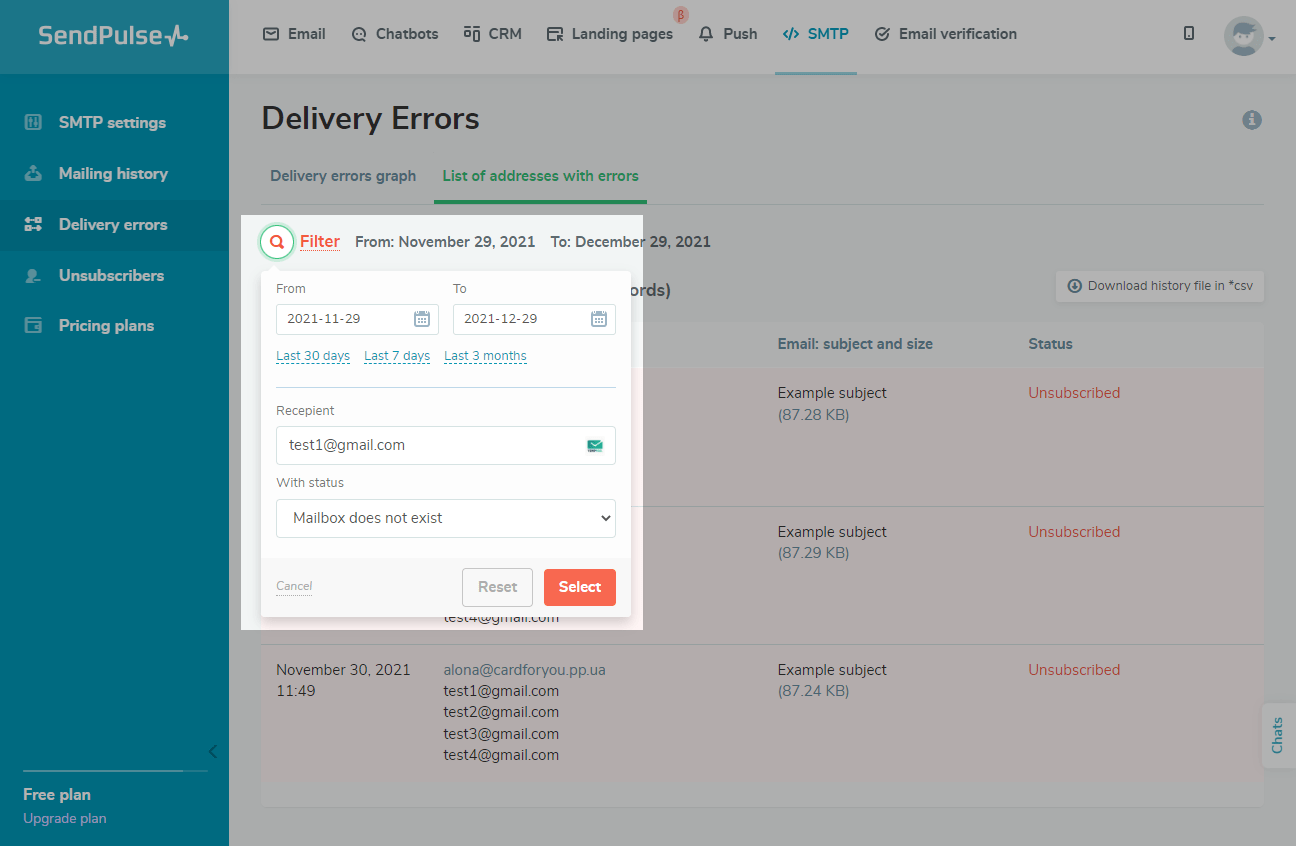
Você pode exportar seu relatório de erros no formato CSV. Clique em Fazer download do arquivo de histórico em *csv e o arquivo será baixado em seu computador.
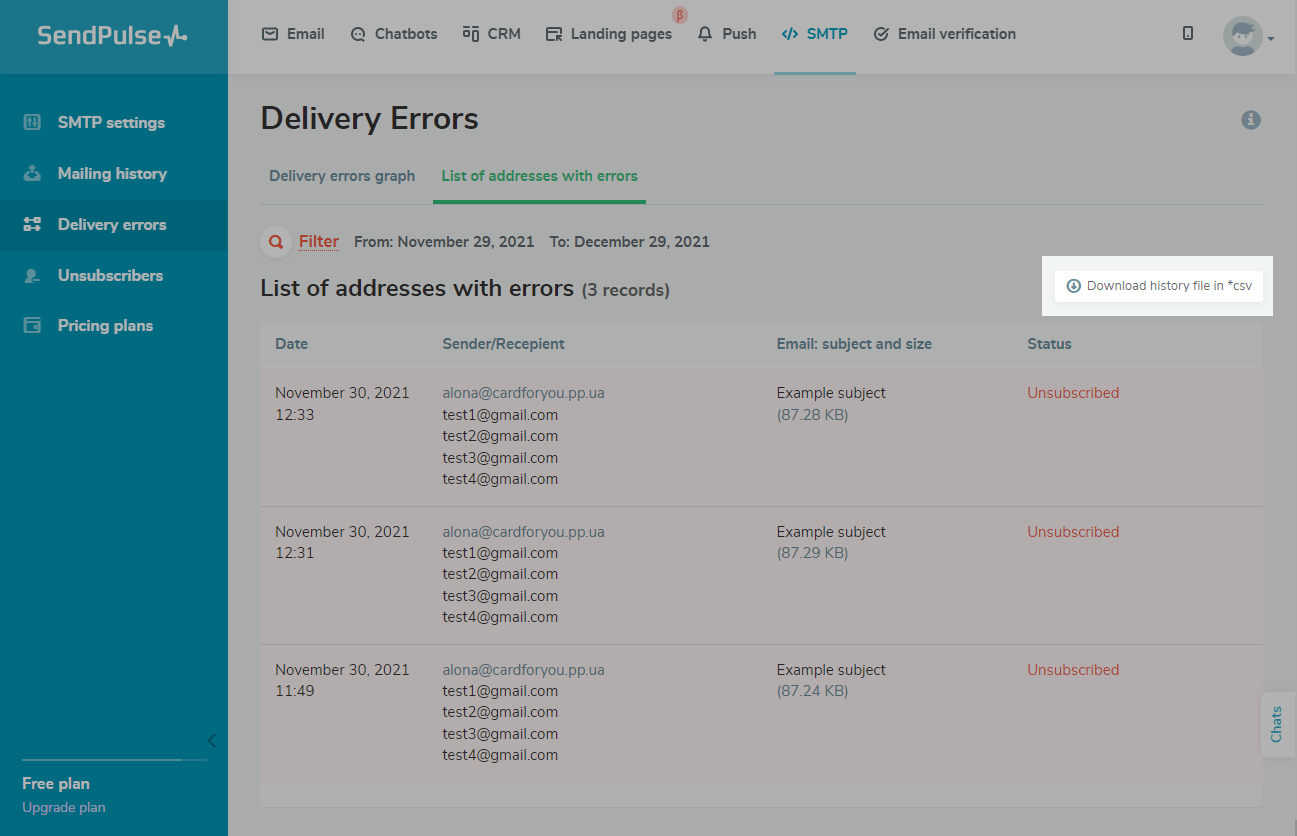
Cancelamentos de assinatura
Para visualizar os endereços de e-mail de destinatários que cancelaram a assinatura de suas campanhas enviadas pelo servidor SMTP, acesse o menu "Cancelar assinatura".
Aqui você verá os endereços de e-mail de usuários que cancelaram a assinatura, os motivos e as datas em que cancelaram a assinatura.
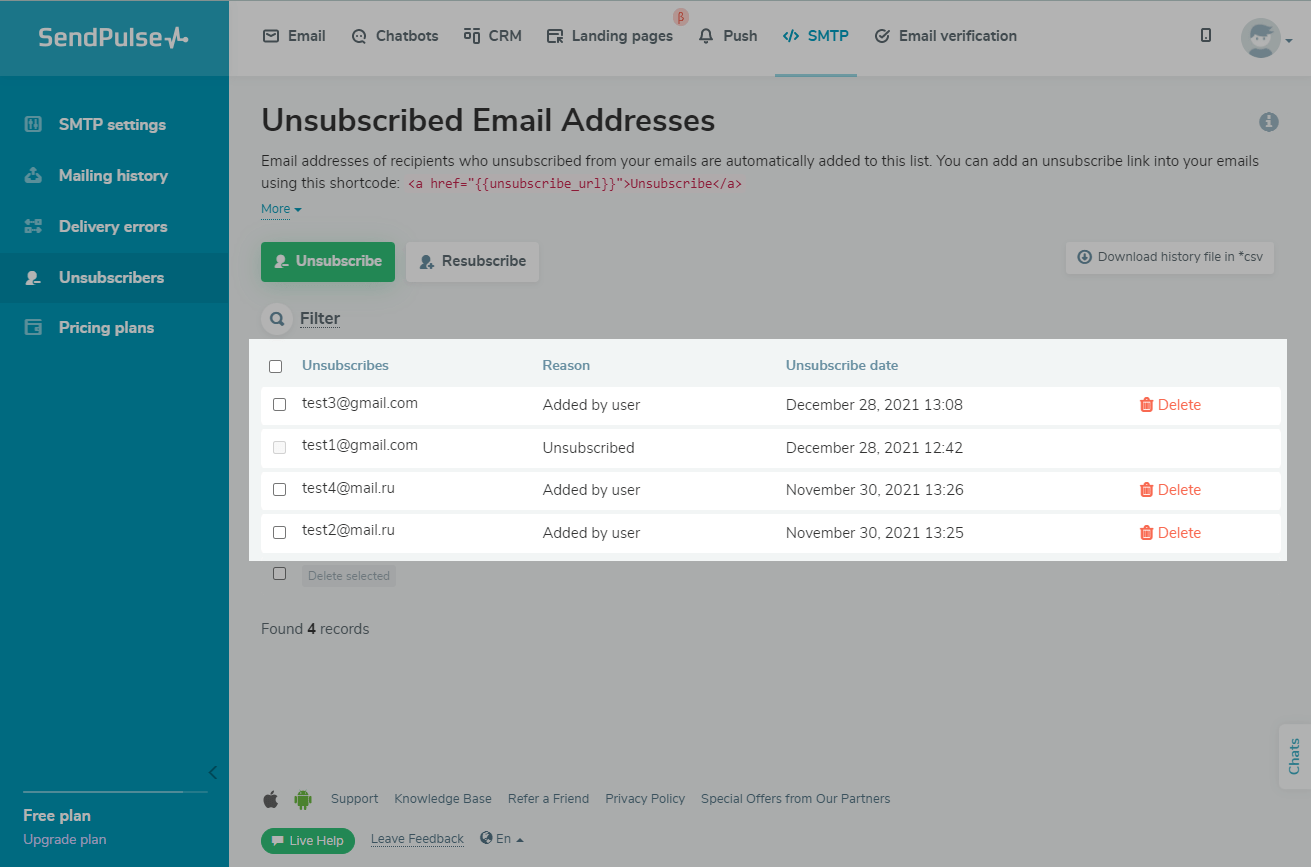
Para filtrar a lista de quem cancelou a inscrição, você precisa clicar em "Filtrar" e selecionar as condições do filtro: por endereço de e-mail ou motivo do cancelamento. Clique em Selecionar.
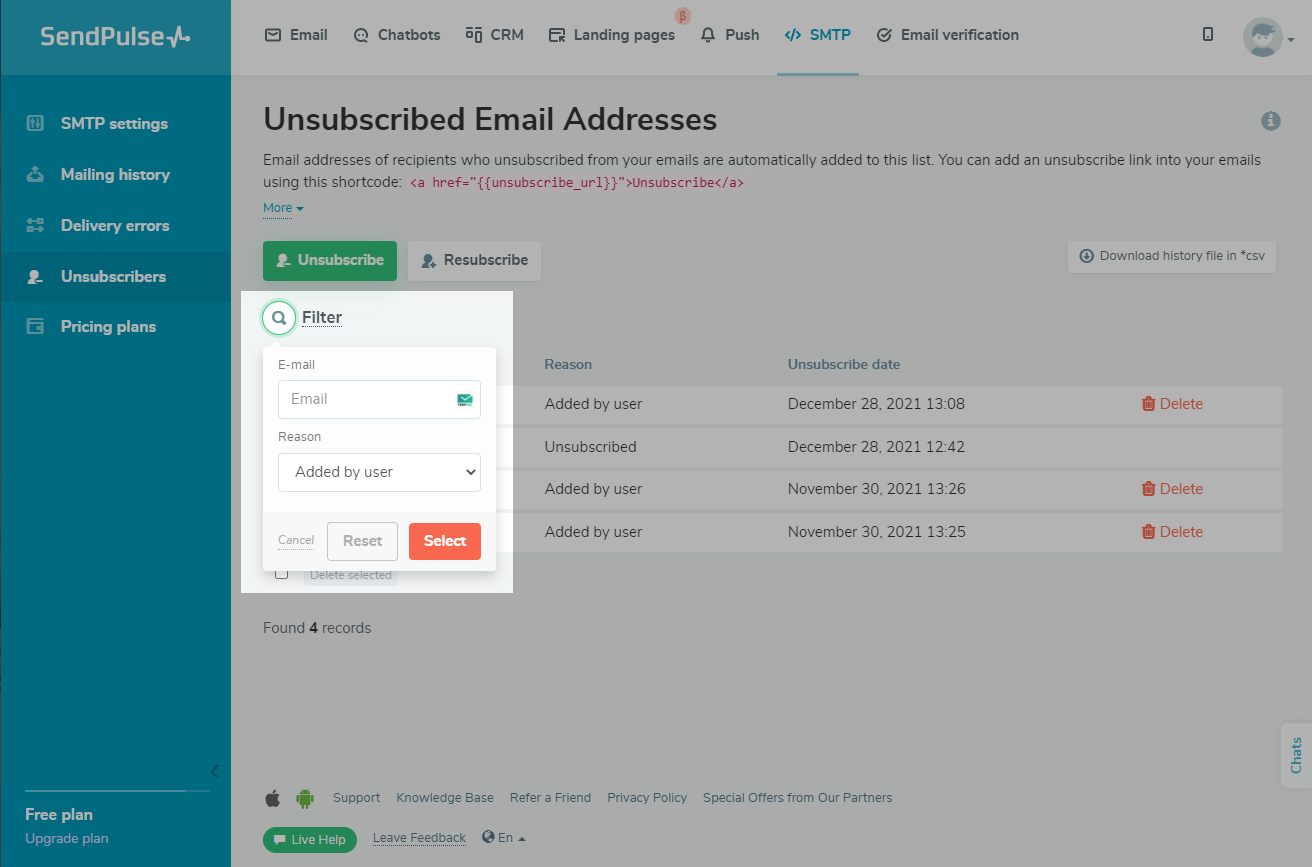
Última Atualização: 17.08.2023
ou